Cómo Transmitir de iPhone a Hisense TV
ApowerMirror
El primer método empieza con la descarga de una aplicación de terceros llamada ApowerMirror. Esta herramienta tiene una excelente reputación de cumplir con este propósito, independientemente si utiliza plataformas Apple o Android. Como su nombre lo indica, puede ayudar a transmitir iPhone a su TV, no importa la marca que utiliza. También puede grabar el video que está viendo mientras que proyecta su dispositivo. Para hacer esto es fácil. Solo hay que leer los pasos delineados abajo.

- Descarga e instale la aplicación en su móvil utilizando el botón de atajo abajo.Descargar TV
- Además, si quiere descargar la aplicación ApowerMirror TV directamente a su TV, haz clic en el botón abajo.
- Conecte su iPhone a su TV en el mismo servidor WiFi.
- Inicia la aplicación en su TV y móvil.
- Ahora, haz clic en el botón grande “Duplicar” desde el interfaz principal. Espere hasta que el nombre de su TV es detectada. Una vez detectada, toque en “Nombre de TV”.
- En su iPhone, desde la pantalla principal, desliza el dedo hacia arriba para revelar el “Centro de Control” y escoge “Transmitir Pantalla”.
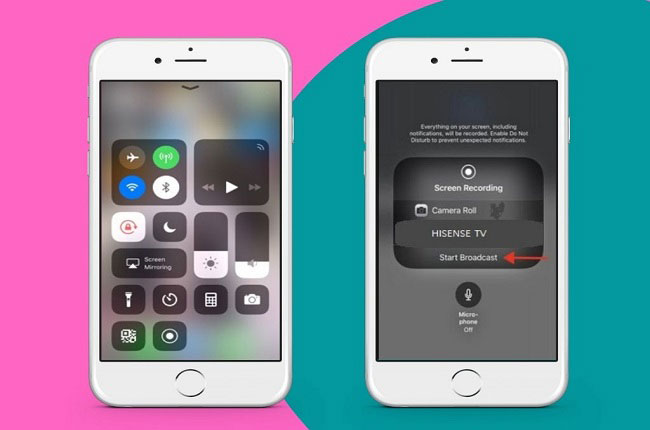
- Espere que el nombre de su TV ha sido detectado y tócalo. Su manera de visualizar iPhone a Hisense TV ya estará completada.
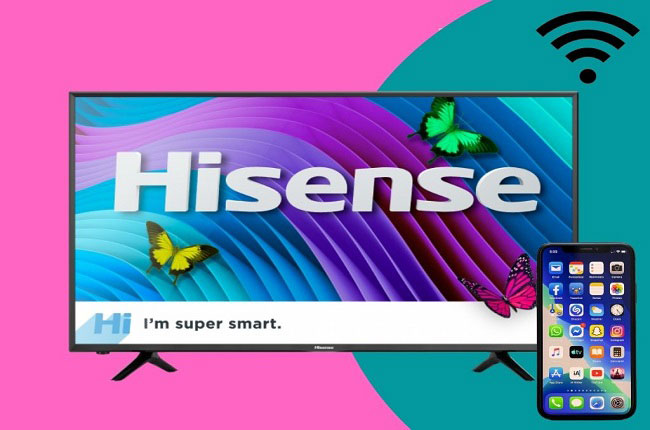
Conectar vía cable Lightning y HDMI
La otra manera de proyectar su dispositivo Apple a su TV es comprando un adaptador Lightning. Este adaptador funciona como una puente para conectar su móvil a su TV utilizando un cable HDMI. Si ya tiene uno, eso es una buena notícia. Puede proceder a la conexión. Consulte nuestro guía sobre cómo utilizar este método.

- Primero, configure la fuente de video en su Hisense TV cambiándolo al modo “HDMI”.
- Después, coge el cable HDMI y conéctalo a el adaptador Lightning.

- Conecte el adaptador Lightning a su móvil.
- Ya que todo está conectado, enchufa el cable HDMI a su TV. Desde aqui, la transmisión empezará.
ChromeCast
Finalmente, puede optar por el método sin cable. ChromeCast permite que sus usuarios transmiten la pantalla de su iPhone a Hisense TV de forma inalámbrica. No es una herramienta que depende de internet o cable. Exige un módem que necesita ser conectado a su TV para que pueda acceder a su móvil, sin depender de una conexión directa. Sin embargo, su limitación es que no todas las aplicaciones son soportadas. Si quiere aprender más sobre esta herramienta, puede consultar los pasos abajo.
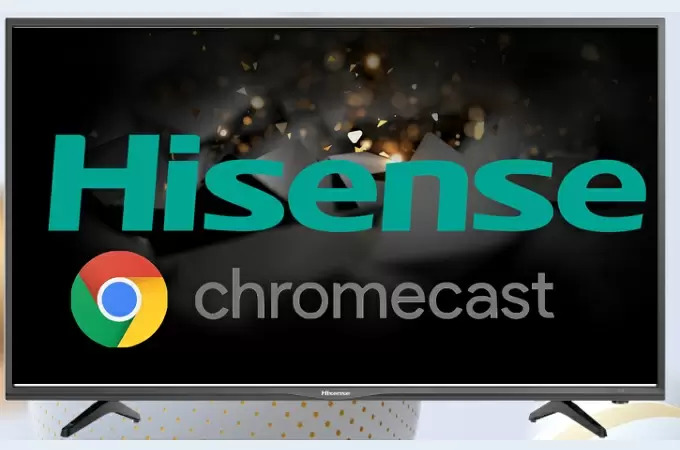
- Compre el módem en una tienda cercana. También puede comprar por Internet, Amazon ofrece uno a un precio razonable.
- Después, enchufa el ChromeCast en la ranura de HDMI. En su TV, cambia la “Fuente” para cable “HDMI”. La televisión está lista para ser conectada.
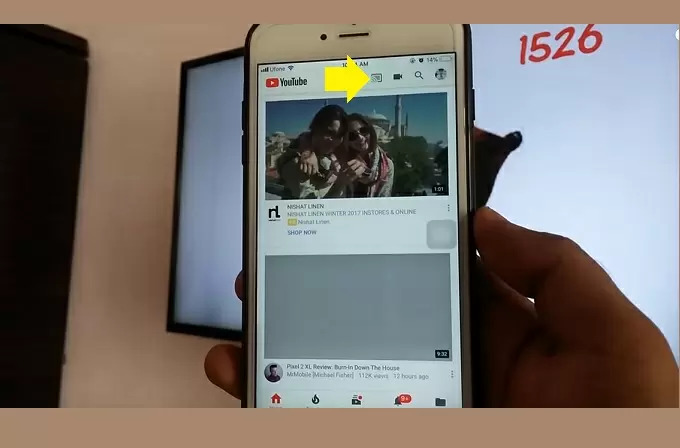
- Ahora, vaya a cualquier vídeo de YouTube e haz clic en el ícone “Duplicar y toque “ChromeCast”. Desde aquí su TV se duplicará.
Conclusión
Utilizando los métodos arriba, puede fácilmente transmitir iPhone a Hisense TV. Cualquiera que sea el método que se ajusta a sus necesidades depende de usted. Todos son útiles y de fácil manejo. Si tiene alguna pregunta o sugestión, por favor deje un mensaje en la sección de comentarios abajo.

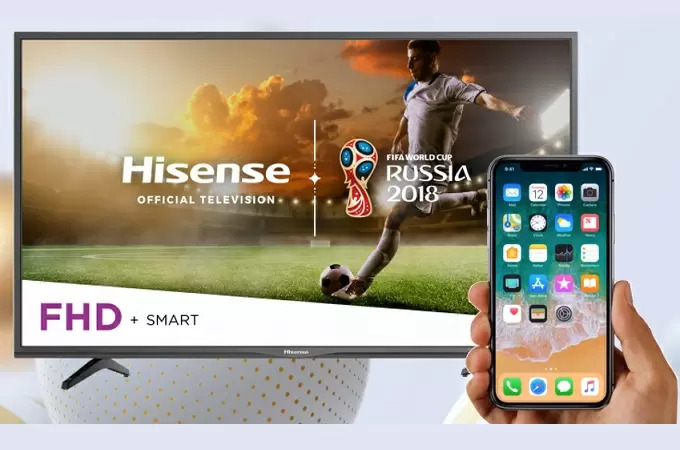
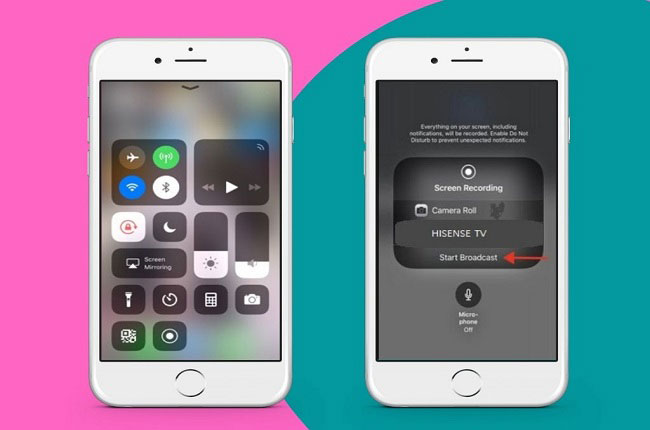
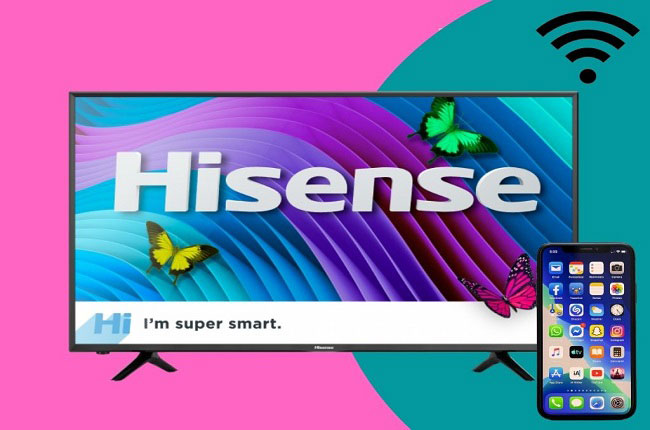

Dejar un comentario